win7电脑无法全屏显示解决方法 w7系统不能全屏怎么办
更新时间:2023-02-18 09:52:28作者:yang
在使用win7电脑时,显示器都是会设置成全屏模式,用户看起来也非常的舒适,同时也能够更好的操作,不过近日有用户的win7电脑在启动之后却遇到了不能全屏的现象,这让许多用户很是困惑,那么win7电脑无法全屏显示解决方法呢?下面小编就来告诉大家w7系统不能全屏怎么办。
具体方法:
1、系统左下角点击开始---所有程序
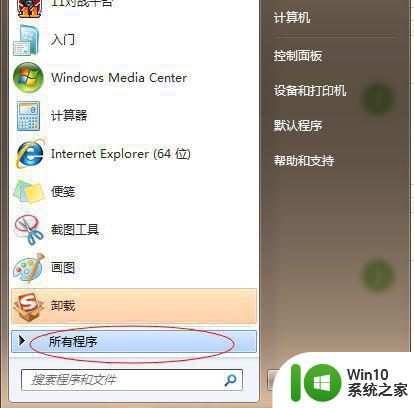
2、点击所有程序,找到附件文件夹,点击打开,找到“运行”,单击。
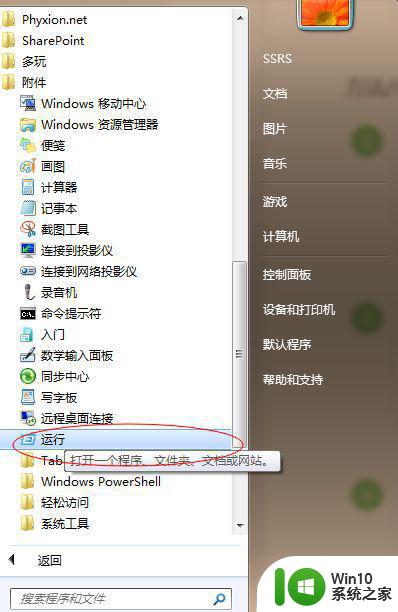
3、再运行窗口中,输入: regedit
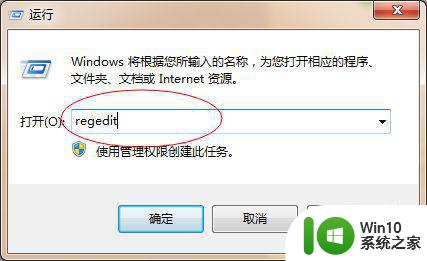
4、进入注册表的主界面
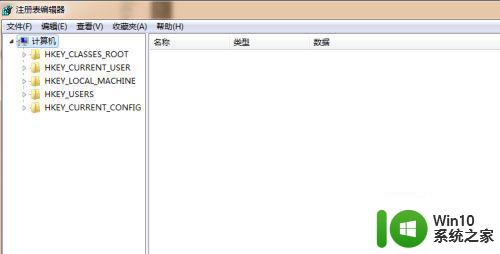
5、然后按顺序在左边栏目中点击:HKEY_LOCAL_MACHINE------SYSTEM------ControlSet001- ------Control------GraphicsDrivers-------Configuration,在Configuration上右击,点 查找,输入scaling

6、双击打开该项目,可以看到他的值,一般为2或者4
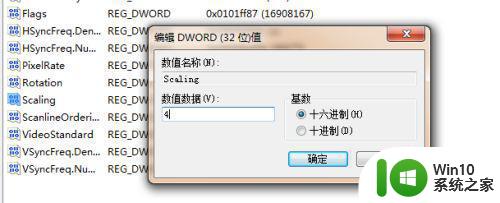
7、然后将该值改成3,然后确定保存即可。
以上就是关于w7系统不能全屏怎么办了,有出现这种现象的小伙伴不妨根据小编的方法来解决吧,希望能够对大家有所帮助。
win7电脑无法全屏显示解决方法 w7系统不能全屏怎么办相关教程
- win7屏幕显示不全的解决方法 电脑屏幕显示不全怎么办
- win7电脑屏幕无法全屏显示怎么办 如何将w7电脑屏幕恢复全屏显示状态
- win7系统桌面不全屏怎么解决 win7系统桌面不能全屏怎么办
- 红警在win7系统上不显示全屏怎么处理 红色警报在win7系统下无法全屏显示如何解决
- win7系统屏幕显示不全屏的解决教程 win7系统为什么屏幕显示不全屏
- win7电脑显示器有黑边无法全屏如何解决 显示器有黑边无法全屏win7怎么办
- win7屏幕右边显示不全的解决教程 电脑win7系统屏幕右侧显示不全怎么回事
- 大屏显示器 显示不全 双屏 黑边 win7旗舰版如何解决 大屏显示器win7旗舰版双屏显示不全怎么办
- 解决w7电脑游戏不能全屏的两种方法 w7电脑游戏全屏设置方法
- win7笔记本不能全屏显示的处理方法 win7笔记本全屏显示异常怎么解决
- 红警不能全屏win7如何解决 红警在win7不能全屏怎么办
- win7cf不全屏两侧黑边的解决办法 w7cf全屏显示方法
- window7电脑开机stop:c000021a{fata systemerror}蓝屏修复方法 Windows7电脑开机蓝屏stop c000021a错误修复方法
- win7访问共享文件夹记不住凭据如何解决 Windows 7 记住网络共享文件夹凭据设置方法
- win7重启提示Press Ctrl+Alt+Del to restart怎么办 Win7重启提示按下Ctrl Alt Del无法进入系统怎么办
- 笔记本win7无线适配器或访问点有问题解决方法 笔记本win7无线适配器无法连接网络解决方法
win7系统教程推荐
- 1 win7访问共享文件夹记不住凭据如何解决 Windows 7 记住网络共享文件夹凭据设置方法
- 2 笔记本win7无线适配器或访问点有问题解决方法 笔记本win7无线适配器无法连接网络解决方法
- 3 win7系统怎么取消开机密码?win7开机密码怎么取消 win7系统如何取消开机密码
- 4 win7 32位系统快速清理开始菜单中的程序使用记录的方法 如何清理win7 32位系统开始菜单中的程序使用记录
- 5 win7自动修复无法修复你的电脑的具体处理方法 win7自动修复无法修复的原因和解决方法
- 6 电脑显示屏不亮但是主机已开机win7如何修复 电脑显示屏黑屏但主机已开机怎么办win7
- 7 win7系统新建卷提示无法在此分配空间中创建新建卷如何修复 win7系统新建卷无法分配空间如何解决
- 8 一个意外的错误使你无法复制该文件win7的解决方案 win7文件复制失败怎么办
- 9 win7系统连接蓝牙耳机没声音怎么修复 win7系统连接蓝牙耳机无声音问题解决方法
- 10 win7系统键盘wasd和方向键调换了怎么办 win7系统键盘wasd和方向键调换后无法恢复
win7系统推荐
- 1 电脑公司ghost win7 64位纯净免激活版v2023.12
- 2 电脑公司ghost win7 sp1 32位中文旗舰版下载v2023.12
- 3 电脑公司ghost windows7 sp1 64位官方专业版下载v2023.12
- 4 电脑公司win7免激活旗舰版64位v2023.12
- 5 系统之家ghost win7 32位稳定精简版v2023.12
- 6 技术员联盟ghost win7 sp1 64位纯净专业版v2023.12
- 7 绿茶ghost win7 64位快速完整版v2023.12
- 8 番茄花园ghost win7 sp1 32位旗舰装机版v2023.12
- 9 萝卜家园ghost win7 64位精简最终版v2023.12
- 10 系统之家ghost win7 64位绿色精简版v2023.12